在使用WPS编辑文档时,都离不开万能的工具栏,如果由于误触导致当工具栏突然不显示时,该如何重新让工具栏显示呢?今天,小编就教大家如何解决wps工具栏隐藏不显示问题。
WPS工具栏隐藏问题描述
第一步:打开WPS表格后,发现工具栏已经折叠隐藏了;
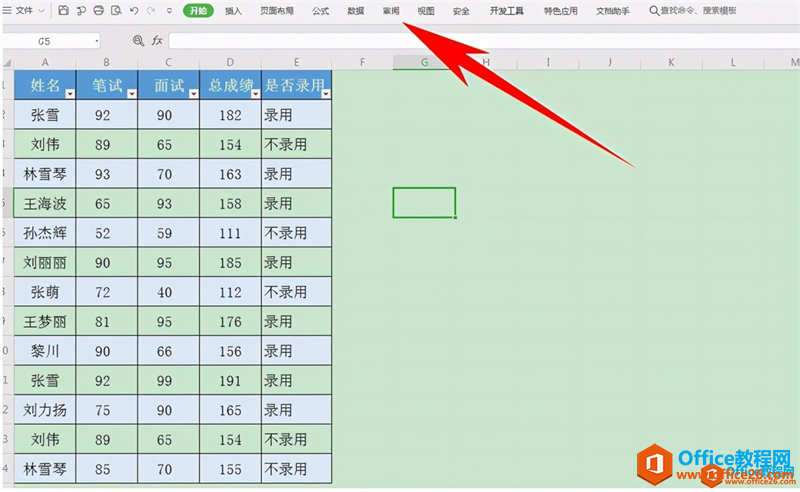
第二步:鼠标单击主菜单选项后,工具栏隐藏状态取消,鼠标再点击wps表格单元格后,工具栏又消失了。
如何解决WPS工具栏不显示的问题
我们在Excel表格中的各种操作,都离不开万能的工具栏,当工具栏突然不显示时,该如何重新让工具栏显示呢,今天我们就来教大家,如何解决Excel表格中工具栏不显示的问题,一起来学习一下
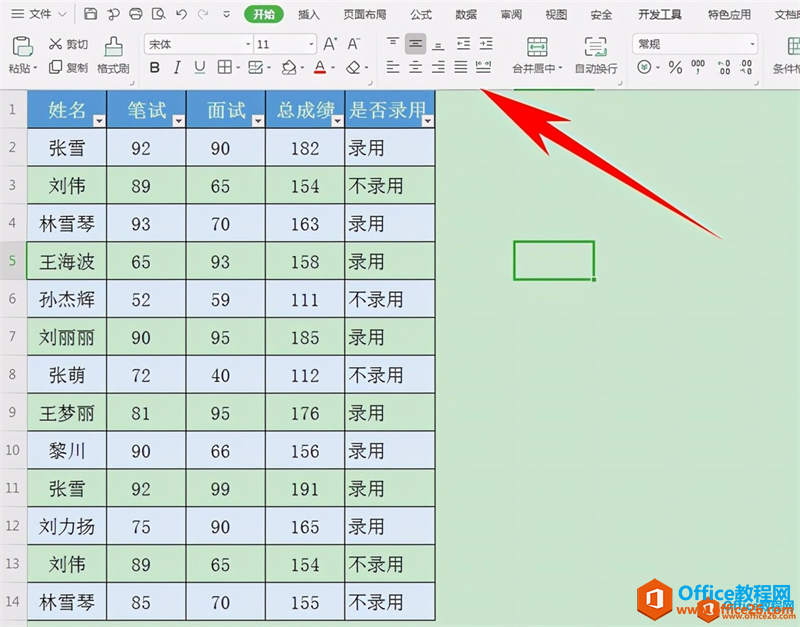
WPS工具隐藏不显示问题解决方法
方法一:鼠标双击主菜单选项中的『页面布局』,即可解除工具栏隐藏。
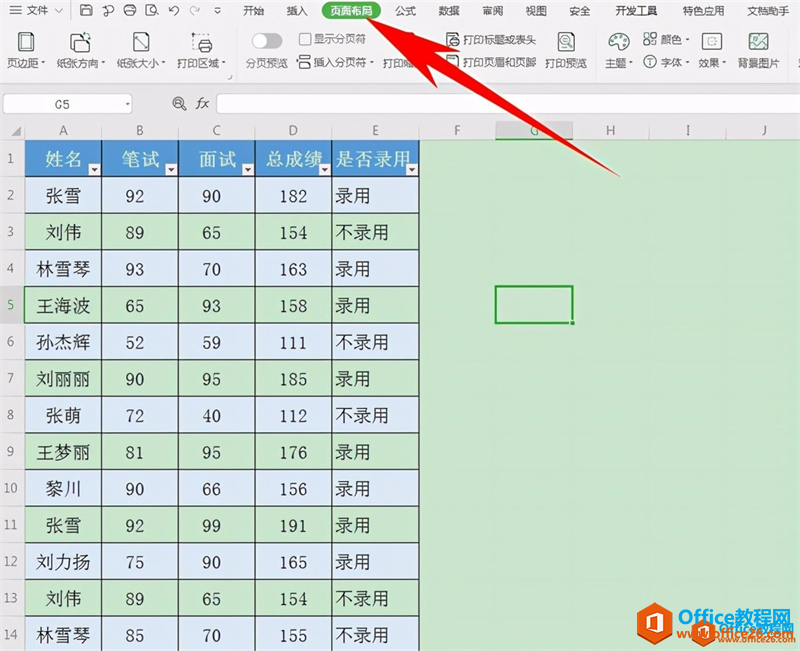
方法二:鼠标点击WPS表格右上角界面的『显示功能区』箭头(下图中红色箭头指示方向),即可解决WPS工具栏隐藏不显示问题。

WPS不敲空格也能让单元格内容快速对齐的方法
在利用Excel表格进行日常办公时,经常需要对齐文本,工具栏也有很多辅助对齐的功能,比如左对齐、右对齐和居中,那么当我们对齐的位置都应用不到,还可以通过敲空格来实现,但数据繁多


